À partir de la rentrée 2017-2018, les étudiants de master et doctorants de l’Université auront la possibilité d’adresser gratuitement des demandes de numérisation partielle (comme les U et C) à partir de Primo. Pour le groupe « ULg – Master / doctorat » :
- le nombre de demandes simultanées sera également limité à 3 ;
- le nombre total de demandes sera limité à 20 par année académique (non contrôlé par le système) ;
- le nombre de pages par demande ne sera pas supérieur à 40 (non contrôlé par le système).
Dans le cas où l’usager adressera des demandes de numérisation de plus de 40 pages ou aura demandé plus de 20 demandes sur l’année, il faudra simplement « convertir » la demande de numérisation en une demande de fourniture physique. Une fois la demande créée, Alma ne permet cependant pas la conversion d’une demande de type Patron digitization request en une Patron physical item request. Il convient donc de la supprimer et de créer une nouvelle demande pour la fourniture physique. La procédure est très simple.
Procédure :
- Un item à aller cherche en rayon (Pick from shelf) apparaît dans la liste des tâches.
- L’agent scanne l’item et Alma signale que l’item est lié à une demande de numérisation (Partial digitization request)

- Après avoir cliqué sur « Gérer les exemplaires en cours de traitement » (Manage In Process Items) ou lorsque vous allez entamer la procédure de numérisation, vous vous rendez compte que la demande porte sur plus de 40 pages.
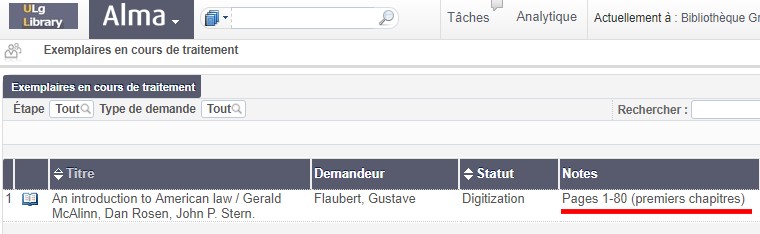
- Cliquez alors sur Actions > Annulation :
- Sélectionner « Trop de pages à numériser + envoi physique en bibliothèque » (Too many pages to digitize + item sent to the library) ;
- Si la demande doit être annulée car l’étudiant a déjà demandé plus de 20 scans sur l’année académique (si nécessaire après vérification par Analytics), vous pouvez ajouter la note suivante sera ajoutée : « Vous avez déjà adressé plus de 20 demandes de numérisation au cours de cette année académique. Aussi, nous avons annulé cette demande de numérisation et nous vous envoyons le document physique en bibliothèque.«
- Cocher la case « Avertir l’utilisateur ».
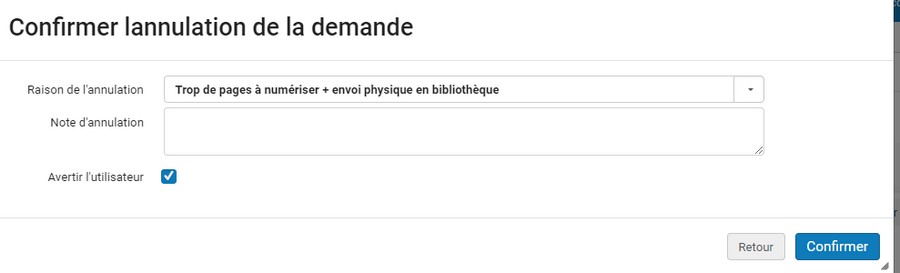
- Créer une nouvelle demande type Patron physical item request pour l’usager. La bibliothèque de retrait peut être votre bibliothèque ou une autre. Il est conseillé d’aller voir sur la fiche de l’usager sur quel campus il étudie, quelle est sa Resource Sharing Library ou son année d’étude afin de sélectionner l’implantation de retrait la plus appropriée.
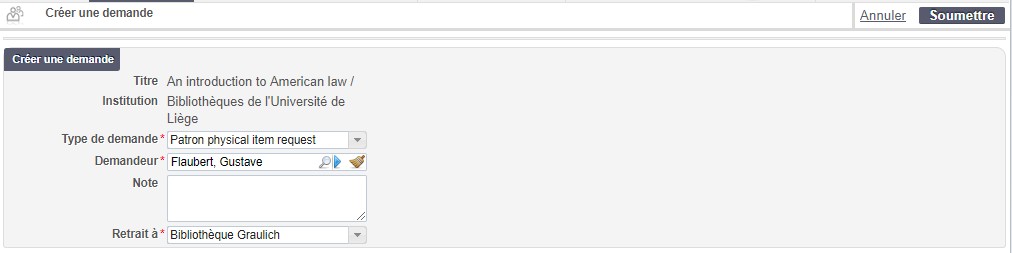
- Scanner l’exemplaire. Il passera en Hold Shelf (et le lecteur sera averti qu’il peut passer) ou en transit vers l’implantation de retrait.

